 Te întrebi de ce pare că internetul tău pare lent tot timpul? Există o șansă bună ca dvs., ca majoritatea celorlalți, să suferiți de una dintre numeroasele probleme care ar putea să încetinească viteza dvs. de internet. Indiferent dacă aveți prea multe dispozitive în rețea, utilizați hardware vechi sau aveți interferențe de la alte semnale wireless, există o serie de motive pentru care internetul dvs. poate fi mult mai lent decât ar trebui să fie.
Te întrebi de ce pare că internetul tău pare lent tot timpul? Există o șansă bună ca dvs., ca majoritatea celorlalți, să suferiți de una dintre numeroasele probleme care ar putea să încetinească viteza dvs. de internet. Indiferent dacă aveți prea multe dispozitive în rețea, utilizați hardware vechi sau aveți interferențe de la alte semnale wireless, există o serie de motive pentru care internetul dvs. poate fi mult mai lent decât ar trebui să fie.
Iată 15 metode pe care le puteți utiliza pentru a vă ajuta să accelerați conexiunea la internet.
În primul rând: verificați-vă viteza
Înainte de a face orice pentru a atenua o problemă potențială de viteză pe internet, va trebui să știți două lucruri:
- Câtă viteză ar trebui să obțineți de la ISP
- Câtă viteză obțineți de fapt
Înainte de a efectua un test de viteză, vă recomandăm să verificați contul dvs. de service ISP pentru a vedea ce fel de viteză plătiți. De exemplu, în prezent primesc acces la internet prin Comcast. Pentru 89,95 USD / lună, ar trebui să primesc pâna la 100 Mbps. Cu toate acestea, Comcast nu precizează cu exactitate cu ce viteză primesc nicăieri pe contul meu. Doar menționează pachetul de servicii pe care îl folosesc. Nu știu decât viteza mea exactă, deoarece mi-am schimbat recent termenii contului, cu toate acestea, aș putea folosi numele pachetului de servicii pentru a căuta informațiile respective pe site-ul lor web..
S-ar putea să fie nevoie să efectuați anumite documente pentru a cerceta ce oferă pachetul dvs. de servicii dacă ISP-ul dvs. nu are maximele și minimele de viteză listate în contul dvs. O metodă rapidă poate fi de a contacta compania fie prin telefon, fie prin chat online live, pentru a vă da seama care ar trebui să fie bitrate-ul dvs..
De asemenea, rețineți partea „până la”. Toate ISP-urile vor face publicitate cu o viteză maximă maximă sau minimă pe care o puteți obține cu ceea ce plătiți. Cu toate acestea, probabil că nu veți atinge niciodată viteza maximă anunțată, iar viteza dvs. poate scădea sub minimul enumerat. Publicitatea unei viteze teoretice maxime sau minime este o ISP tactică comună folosită pentru a atrage clienți. Dar nerealizarea acestor viteze este, de asemenea, doar o consecință a nevoii de a împărți lățimea de bandă cu vecinii. În orice moment dat, viteza dvs. reală va varia, deoarece mai multe sau mai puține persoane din apropierea dvs. care utilizează același ISP transmit și videoclipuri Netflix sau joacă jocuri online.
Efectuați un test de viteză pe internet
După ce ați identificat viteza pe care ar trebui să o obțineți, ar trebui să efectuați câteva teste de viteză pe internet.
Înainte de a efectua testele de viteză, vă recomandăm să dezactivați orice alte activități care consumă date. Aceasta include întreruperea descărcărilor, oprirea jocurilor online și dezactivarea fluxurilor video sau a muzicii. Cu cât aveți mai multe dispozitive în funcțiune, cu atât va fi mai lentă viteza dvs. de internet disponibilă (ceea ce vom primi ulterior), deci veți dori să obțineți o măsură cât mai exactă a vitezei dvs..
În mod ideal, veți dori să rulați testul de viteză în orele în care în mod normal utilizați internetul. Pentru zilele săptămânii, aceasta este de obicei în orele de dimineață sau de seară. În weekend, ar putea fi oricând în timpul zilei.
Cu toate acestea, în cele din urmă, nu contează când executați cel mai rapid test. Tot ceea ce contează este că rulați testele de viteză înainte și după aceeași perioadă de timp și că utilizați același site de testare a vitezei pentru a rula ambele teste. Acest lucru vă va asigura să colectați o lectură precisă atunci când stabiliți dacă metodele de mai jos funcționează pentru dvs..
Iată un exemplu cum arată rezultatele testelor mele de viteză la mijlocul zilei:
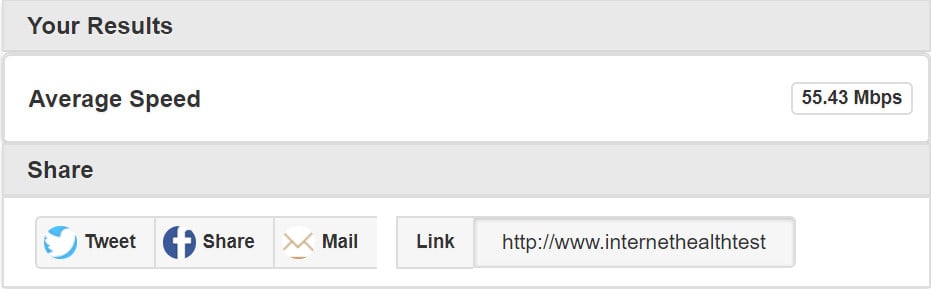
Am folosit Internet Health Test pentru acest raport. Majoritatea oamenilor optează pentru Speedtest.net pentru aceste teste, dar Speedtest.net nu este singura opțiune de testare a vitezei pe internet și nici nu este cea mai bună. Unele site-uri, cum ar fi Speedtest.net, verifică doar viteza internetului printr-un exemplu de descărcare și încărcare pe un server. Cu toate acestea, alte servicii, cum ar fi Testul de sănătate pe Internet, testează de fapt cantitatea de congestie din rețeaua ISP pentru a determina viteza.
Vă recomandăm să vă testați viteza folosind câteva servicii diferite. Aceste teste durează de obicei sub 30 de secunde.
În plus, veți observa o mulțime de variații între rezultatul testului de viteză prezentat mai jos. Lățimea de bandă poate fluctua foarte mult în timpul zilei, așa cum a făcut-o a mea în timp ce testam aceste metode. Și cum acest ghid a fost scris pe parcursul a câteva zile, veți vedea o varietate de rezultate de viteză, toate provenind din aceeași rețea.
Iată rezultate suplimentare de viteză de pe alte site-uri populare de testare a vitezei pe internet.
Speedtest.net
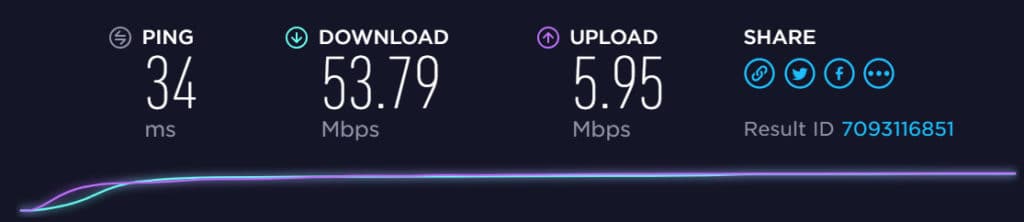
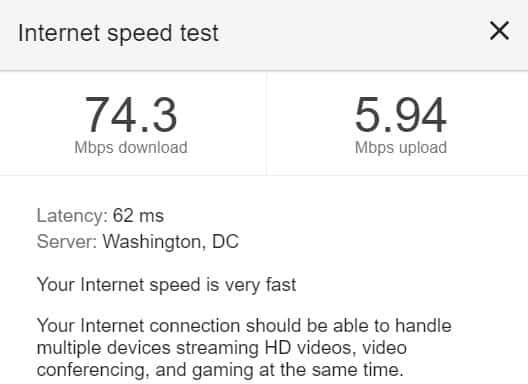
Fast.com
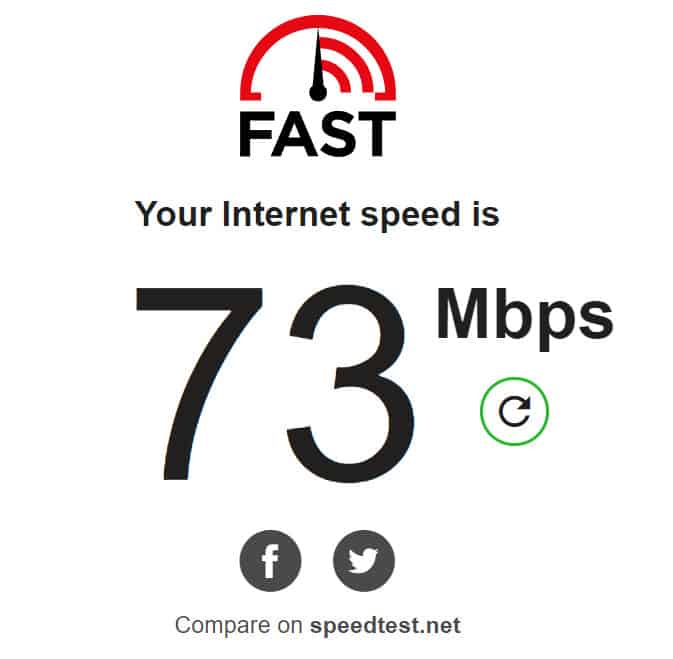
Există și alte site-uri de testare a vitezei, dar aceste patru ar trebui să acopere nevoile dvs. și să ofere cea mai precisă analiză a lățimii de bandă disponibile pentru încărcare și descărcare..
Poate doriți chiar să vă testați viteza în mod vechi: descărcarea unui fișier și înregistrarea cât timp durează pentru a descărca fișierul..
Peste diferite metode, veți vedea o mulțime de variații. Acesta este motivul pentru care este important să încercați câteva servicii, deoarece toate pot oferi diverse lecturi. Cu toate acestea, poate doriți să rămâneți cu unul sau două care par a fi cele mai consistente.
Cu asta în afara drumului, iată câteva sfaturi de îmbunătățire a vitezei pe care ar putea să le explorați.
Sfaturi pentru a accelera conexiunea la internet
Nu există nicio modalitate de a vă spori viteza de internet. Viteza ta ar putea suferi din mai multe motive care nu au legătură, așa că este în interesul tău să explorezi cât mai multe căi posibile.. La fiecare pas pe care îl încercați, vă recomandăm, de asemenea, reluarea testelor de viteză pentru a vedea dacă obțineți sau nu rezultate notabile.
Sfat # 1: opriți dispozitivele neutilizate sau conectate la internet suplimentar
În majoritatea cazurilor, dispozitivele dvs. conectate la internet nefolosite sorb cantități marginale din lățimea de bandă. Cu toate acestea, dacă aveți mai multe telefoane, tablete, televizoare inteligente, computere, dispozitive inteligente pentru casă și console de jocuri video care vă împărtășesc rețeaua de domiciliu, toate aceste date pot adăuga și duce la reducerea lățimii de bandă disponibile..
În plus, este posibil să credeți că dispozitivele dvs. stau inactive, dar dacă sunt pornite, probabil că mai folosesc date. Multe dispozitive sunt acum setate pe descărcați și instalați automat actualizări pe măsură ce devin disponibile. Acestea nu sunt doar actualizări de sistem. Aceasta include actualizări individuale ale aplicațiilor. Și dacă utilizați o mulțime de dispozitive inteligente pentru acasă, acestea pot atrage o cantitate mare de lățime de bandă, deoarece acestea sunt de fiecare dată pornite și probabil vor instala automat actualizări de firmware.
Ca atare, puteți avea mai multe dispozitive care descarcă actualizări în mod regulat și simultan pe parcursul zilei, fără să știți.
Sperăm că ați efectuat câteva teste de viteză înainte în condiții normale. Încearcă să treci prin casa ta și să te îndrepți de pe majoritatea dispozitivelor dvs. conectate la internet sau cel puțin opriți conexiunea wifi pe aceste dispozitive. Executați testele de viteză pe internet din nou și uitați-vă să vedeți dacă puteți observa vreun nivel de viteză în vitezele de descărcare.
Pentru a vă arăta ce înseamnă, am transmis în mod intenționat videoclipuri din trei surse diferite în același timp: un dispozitiv mobil, un laptop și un televizor inteligent. Iată rezultatul testului meu de viteză:
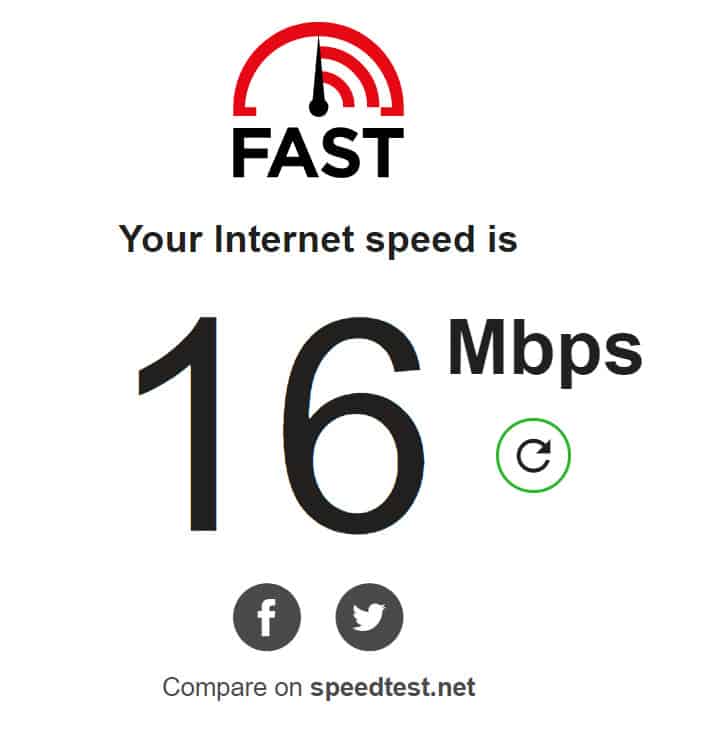
Și iată rezultatul după ce ați oprit toate fluxurile de videoclipuri și a oprit două dintre dispozitive (smartphone și televizor inteligent):
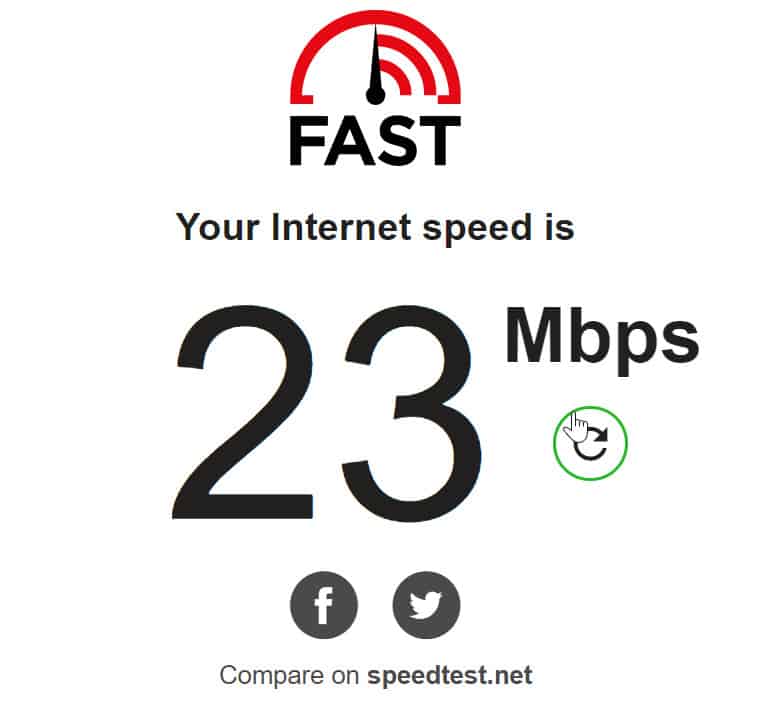
Este o Creșterea cu 37,5 la sută a vitezei mele pe internet. Rețineți că am mai spus anterior că plătesc Comcast până la 100 Mbps. În mod clar, nu mă apropii nicăieri de asta, chiar și la 2:00 după-amiaza de joi, care este încă în orele de vârf.
Cu toate acestea, închiderea unora dintre dispozitivele dvs. conectate permanent la internet ar trebui să contribuie la eliberarea unei anumite lățimi de bandă și, în unele cazuri, să ajute la problemele de tamponare..
Corecții și blocaje ale routerului
Sfat # 2: Găsiți un loc mai bun pentru routerul wireless
Routerele wireless funcționează trimitând semnale radio în toate direcțiile. Totuși, întrucât aceste semnale au o frecvență foarte mare, acestea au un interval relativ scurt. În plus, la fel ca în cazul tuturor semnalelor radio, acestea pot încetini sau bloca obiecte din calea lor, degradând calitatea semnalului și reducând viteza dvs. de internet wifi..
O modalitate de a-ți mări viteza este de a-ți muta routerul. Dacă utilizați în mod normal internetul aproape de router, probabil că sunteți bine. Dar dacă routerul dvs. este situat în spatele obiectelor și în colțul casei dvs., problemele de viteză pot fi legate de distanță sau obstacole.
De exemplu, cu routerul meu situat în spatele televizorului meu, la celălalt capăt al casei mele (la aproximativ 35 de metri distanță) și cu o ușă închisă, rezultatele testului meu de viteză au fost următoarele:
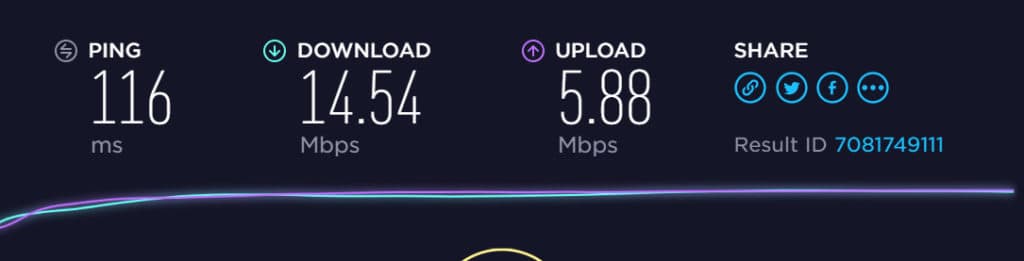
După ce mi-am mutat routerul într-o poziție mai deschisă și am deschis ușa pentru a elimina interferențe suplimentare, rezultatele mele au fost mai bune:
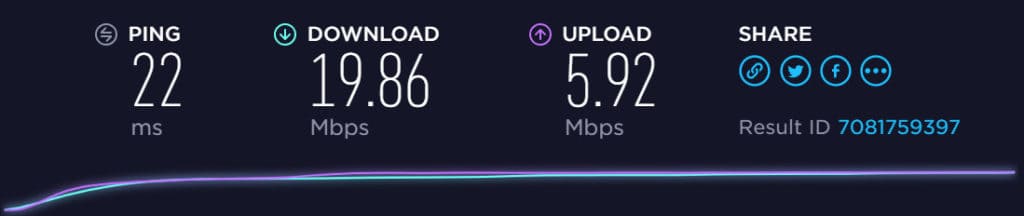
Este o Creșterea vitezei cu 36,5 la sută doar schimbând două lucruri mici.
Este posibil să nu fie posibil să vă mutați routerul. Cu toate acestea, ar trebui să fie posibilă reducerea obstacolelor, în special a celor metalice, care ar putea fi direct pe calea semnalelor routerului dvs..
Sfat # 3: reporniți routerul
Când computerul începe să acționeze ceva mai lent, după ce rulează câteva zile la rând, ce faci? Așa este, îl reporniți. Dacă faceți acest lucru, vă ajutați să ștergeți memoria în cache și orice proces de fundal de care nu aveți nevoie, făcând computerul să funcționeze mai repede (până când se dezvoltă din nou un număr de date).
Routerul dvs. wireless este, de asemenea, un computer mic. Deține memorii și procesele de fundal și informațiile din cache. De asemenea, poate beneficia de resetarea ocazională pentru ca lucrurile să meargă din nou. Și după o resetare, se va reconecta la diverse canale de date, ducând adesea la aterizare pe un canal mai eficient, mai puțin aglomerat.
De exemplu, am efectuat un test de viteză înainte de a reseta propriul router:
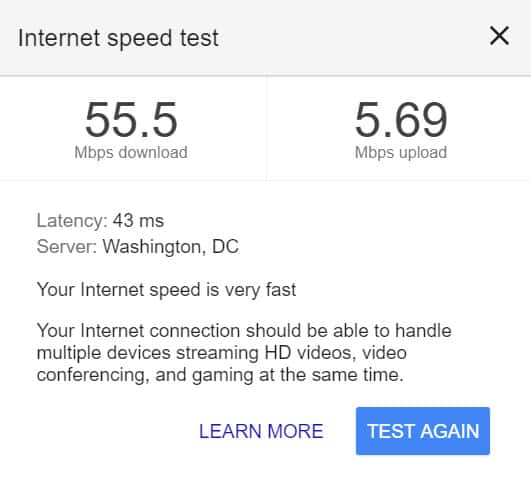
Și apoi a efectuat un alt test după aceea:
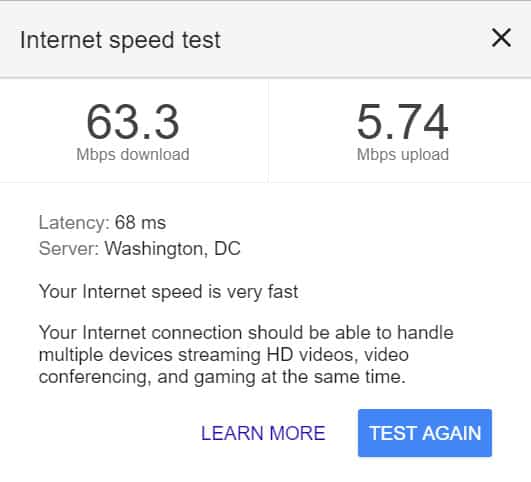
Viteza mea de internet a sărit cu 14% după resetarea routerului. Nu are un impact la fel de mare ca în cazul altor metode, dar și cartofi mici.
Pentru a reseta în mod eficient routerul, efectuați următoarele:
- Scoateți complet cablul de alimentare al routerului
- Așteptați 15-30 de secunde
- Porniți dispozitivul înapoi și așteptați până când începe să emită o conexiune
Ar trebui să descoperiți că routerul dvs. este eficient șters și sperăm cu un pic de creștere a vitezei.
Sfat # 4: Schimbați canalul routerului wireless
În sfatul nr. 3, am menționat pe scurt canalele de router wireless. Routerele wireless vor transmite semnalul lor pe o anumită lungime de undă sau un canal specific. Multe routere au 14 canale disponibile, deși unele au mai multe. Routerele wireless actuale funcționează de obicei între 2400 până la 2500 benzi radio Megahertz. Cu canalele împărțite în 14 părți între acestea, există o mulțime de suprapuneri în toate canalele, cu excepția a trei: 1, 6 și 11. Aceste canale au unele, dar mult mai puțin suprapuse.
Dacă locuiești într-o comunitate suburbană sau urbană, există șanse mari ca dispozitivele dvs. să poată primi mai multe semnale wifi de la vecini. Majoritatea routerelor vor alege automat un canal disponibil, dar este posibil să nu-l preia pe cel mai eficient sau cel mai puțin aglomerat. Și există șanse mari să aveți o mulțime de routere care trimit semnalele și partajează același canal.
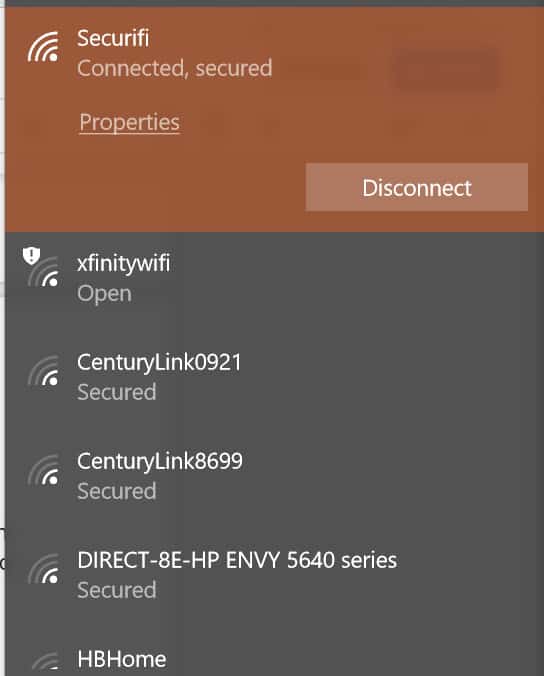
Problema inerentă aici este că, dacă routerul dvs. wireless folosește, de exemplu, canalul 1 și vecinul dvs. utilizează canalul 2, veți obține interferențe semnificative. Fiecare canal care se îndreaptă spre 2500 MHz provoacă interferențe pentru canalul inferior.

Majoritatea routerelor vă vor permite acum să schimbați manual canalul pe care îl transmite. Într-o lume ideală, toată lumea s-ar afla pe același canal sau pe canale care nu interacționează, astfel încât să nu existe interferențe mai mici, dar asta ar necesita să te confrunți cu vecinii. În schimb, încercați să treceți la canalele 1, 6 sau 11 folosind setările routerului.
În prezent, routerul meu este setat pe canalul 7. De asemenea, trăiesc într-o comunitate mai rurală. Așa că, în timp ce pot ridica câteva semnale wifi, nu am suficiente vecini pentru a face diferența schimbând canalul.
Ca experiment, mi-am testat viteza pe canalul 7:

Și apoi testat din nou pe canalul 1:
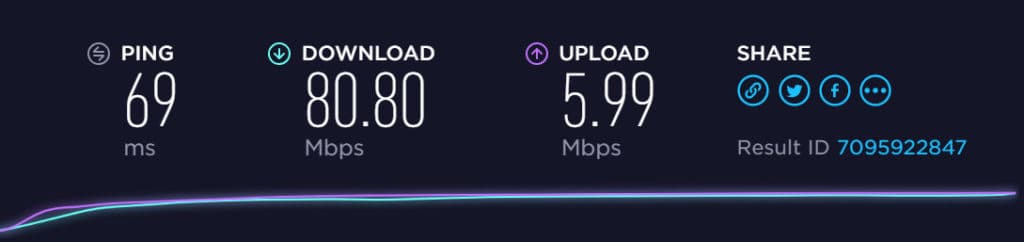
După cum puteți vedea, nu a existat o diferență semnificativă. Cu toate acestea, este probabil doar pentru că am un scenariu ideal în care interferența ar fi foarte puțin probabilă.
Sfat # 5: Măriți gama wifi folosind hack-uri și trucuri DIY
Dacă principala ta problemă cu viteza de internet este distanța față de routerul wireless și routerul este, din păcate, blocat într-o singură locație, aveți câteva opțiuni.
În afară de a cumpăra un router mai rapid, ai putea să-ți piratezi routerul pentru a-i crește semnalul. O opțiune este să instalați firmware nou pe dispozitivul dvs., permițându-i să producă mai multă energie. Opțiunile de firmware ale routerului, cum ar fi DD-WRT și Tomato, vă permit să obțineți mai mult control asupra ceea ce poate face routerul dvs., îmbunătățind potențial viteza. DD-WRT oferă ghiduri detaliate despre modul de instalare a software-ului pe router, pe baza mărcii și modelului dvs..
Există și alte trucuri pe care le poți folosi pentru a-ți crește gama de wifi, multe dintre noi fiind deja incluse într-un alt articol disponibil aici. Avem, de asemenea, un ghid detaliat despre cum să faceți un extensor wifi DIY.
Sfat # 6: verificați dacă aveți oaspeți nedoriti care vă folosesc wifi
Dacă utilizați o conexiune wifi nesigurată, opriți ceea ce faceți și asigurați-o imediat. Dacă vă aflați într-o zonă urbană sau suburbană, cu o conexiune wifi nesigurată, există o șansă bună ca unul dintre vecini sau altcineva să se urce pe wifi și să își folosească lățimea de bandă. Este posibil să facă acest lucru în mod intenționat sau neintenționat, deoarece multe dispozitive sunt setate să se conecteze automat la orice conexiune wifi ne securizată disponibilă.
După ce ți-ai verificat de două ori securitatea, poți parcurge jurnalele de conectare ale routerului pentru a stabili cine mai este în prezent sau a fost conectat la wifi-ul de acasă.
Este posibil să fie necesar să verificați instrucțiunile routerului dvs. pentru adresa IP LAN corespunzătoare pentru a vă conecta la router printr-un browser web. Mulți folosesc 192.168.1.1 sau 198.168.0.1, dar al tău poate și alte IP-uri LAN. Routerul meu folosește 10.10.10.254.
După ce m-am conectat la interfață, pot merge în mai multe zone diferite pentru a verifica ce dispozitive sunt conectate la wifi. Interfața routerului dvs. poate eticheta acest lucru în mod diferit. Pentru mine, pot găsi jurnalul dispozitivelor conectate sub „Rețea” sau sub „Wireless”.
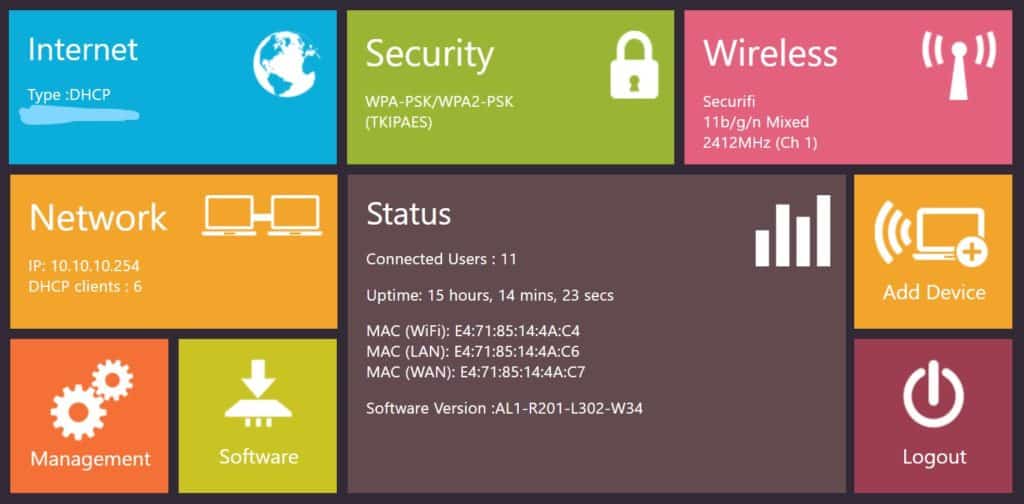
Aici, pot vedea că există 6 dispozitive numite conectate în prezent la routerul meu:
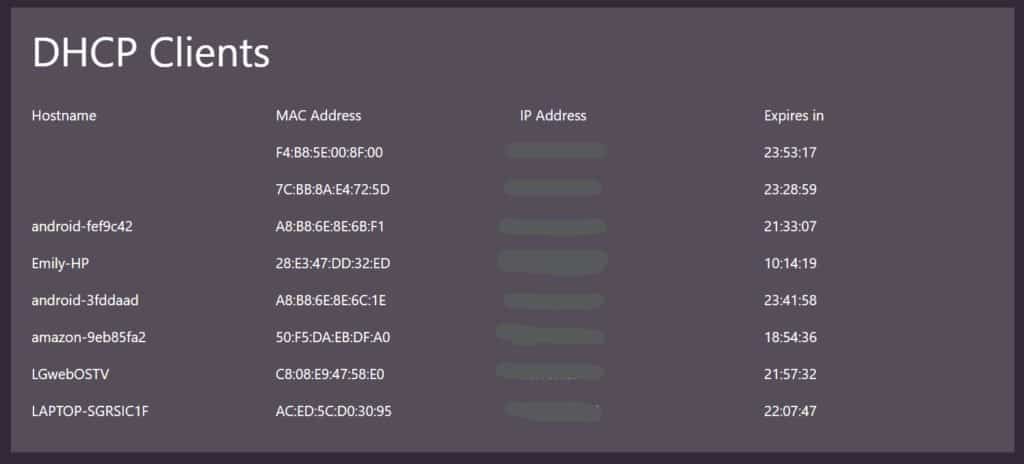
Dacă vedeți că o secțiune prezintă numele de gazdă, adresa MAC și adresa IP ca etichete, ați găsit ceea ce căutați. Va trebui să vă atrageți atenția în special asupra Nume de gazdă, deoarece acest lucru va indica numele dispozitivelor conectate la rețeaua dvs..
În cele mai multe cazuri, puteți da dispozitivelor care se conectează la rețeaua dvs. un nume ales. De multe ori nu, dar vă poate ajuta să vă garantați că știți ce dispozitive se conectează la rețeaua dvs..
Mai sus, am 6 dispozitive conectate la rețeaua mea, fiecare arătând un nume diferit. Știu care sunt toate 6 dintre aceste dispozitive, dar este posibil să nu știți fiecare dispozitiv dacă aveți o mulțime de dispozitive inteligente acasă cu nume generice.
Este posibil să aveți și o situație în care se pare că există dispozitive nenumite conectate la rețeaua dvs. (cum este cazul de mai sus). În acest caz, verificați dacă setările routerului dvs. au o secțiune „Utilizatori conectați”.
Dacă vedeți un dispozitiv sau un utilizator care credeți că nu ar trebui să fie acolo, puteți încerca să blocați dispozitivul dacă setările routerului wireless vă oferă această opțiune. Am găsit routerul meu nu îmi oferă nicio opțiune în setări pentru a bloca dispozitive individuale.
O soluție simplă este să vă schimbați parola wifi. Acest lucru va forța orice dispozitiv să necesite o reconectare cu noua parolă. Poate fi anevoios, deoarece va trebui să vă reconectați din nou toate dispozitivele conectate, dar poate merita dacă aveți un freeloader wifi care să folosească lățimea de bandă.
Sfat # 7: Utilizați o conexiune cu fir
Dacă aveți dispozitive suficient de aproape de routerul și modemul wireless, este posibil să doriți să luați în considerare utilizarea unei conexiuni ethernet cu fir, atunci când este posibil. Nu numai că veți experimenta viteze mai rapide prin conexiunea ethernet cu cablu, dar puteți economisi lățimea de bandă în rețeaua wifi de acasă pentru alte dispozitive.
Puteți conecta fie un cablu ethernet direct la un port disponibil pe routerul wireless, fie pe modemul dvs. Puteți vedea sau nu rezultatele prin această metodă, cu toate acestea. În încercarea de a produce viteze mai mari prin această metodă, am văzut doar rezultate marginale. Acestea fiind spuse, de asemenea, nu am un port ethernet suplimentar pe modemul meu de cablu. Este posibil să aveți rezultate mai bune dacă vă conectați direct la modemul dvs. în loc de routerul wireless.
Asta ne aduce și la următorul nostru sfat.
Soluții suplimentare pentru creșterea vitezei de internet
Sfat # 8: Cumpărați un computer nou, un router sau un modem
Echipamentele vechi ar putea fi cauza directă a conexiunii tale lente la internet. Și nu vorbim doar de un router wireless sau un modem vechi. Ne referim, de asemenea, la computere vechi, depășite, laptopuri, dispozitive mobile sau alte echipamente.
Un router wireless vechi, de exemplu, este posibil să nu folosească cele mai noi standarde wifi. Tehnologia routerului dvs. wifi îi permite să suporte bitrate de streaming mai mari. Standardul 802.11ac mai adoptat poate suporta un bitrate mult mai mare decât generația anterioară, 802.11n.
 Prezentat: TP Link Archer AC1200
Prezentat: TP Link Archer AC1200
Dacă routerul dvs. are mai mult de 5 ani, ar putea fi motivul pentru care obțineți o viteză mult mai mică decât o plătiți.
Nu reduceți impactul dvs. computer sau laptop s-ar putea să aveți și viteze de internet lente. La fel cum routerele mai noi pot utiliza frecvențele disponibile mai eficient, dispozitivele noi vor fi proiectate să funcționeze cu ele. Dacă utilizați un computer, un dispozitiv mobil, un sistem de jocuri sau alte echipamente conectate la internet mai vechi, acesta nu poate funcționa cu standarde mai noi. Majoritatea dispozitivelor noi vor suporta standarde wireless mai vechi, dar echipamentele mai vechi nu vor funcționa cu un standard care nu exista atunci când au fost fabricate. Ca atare, veți fi limitat la viteză.
Iată un bun exemplu despre cum ar putea arăta utilizarea unui computer mai vechi într-o rețea nouă.
Am efectuat un test de viteză pe computerul meu actual care are următoarele specificații:
Asus ZenBook
- Windows 10
- Intel Core i5-7000 CPU @ 2.50Ghz
- 8,00 GB RAM
- Sistem de operare pe 64 de biți, procesor bazat pe x64
- Adaptor wireless 802.11n
Cu următoarele rezultate:
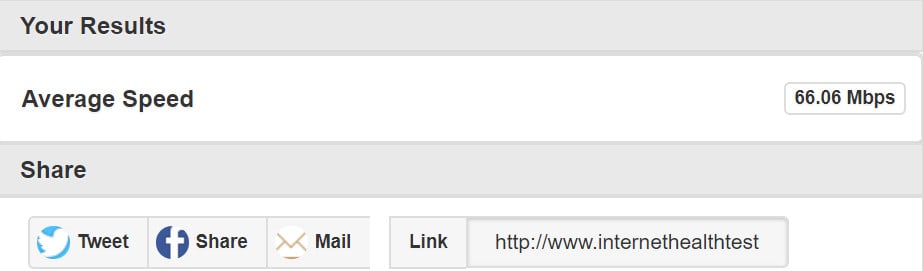
Între timp, am efectuat un test de viteză pe un computer mai vechi cu aceste specificații:
HP Envy
- Windows 8.1
- Intel Core i5-4200M @ 2.50 GHz
- 6.00 GB
- Sistem de operare pe 64 de biți, procesor bazat pe x64
- Procesor bazat pe 64
- 802.11b / g / n adaptor wireless
Cu rezultate vizibil mai rele:
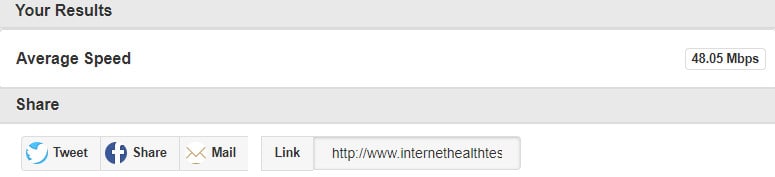
A existat o diferență semnificativă între cele două teste de viteză. Puterea de procesare mai limitată a laptopului mai vechi a dus la viteze mai mici de internet. De fapt, pe HP Envy, puterea de procesare mai limitată duce adesea la viteze mai mici de 90 la sută trecute prin computerul respectiv. Iată un rezultat Speedtest.net pe care l-am primit la vechea HP Envy:
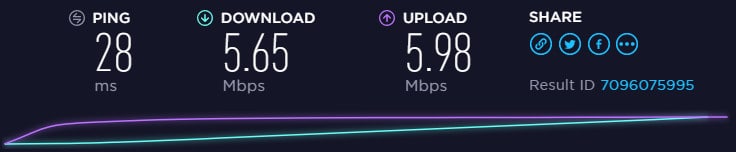
O parte din acea viteză mai mică de la Speedtest.net arată o combinație de două lucruri: impactul puterii de procesare mai scăzute poate avea viteze de internet realizate și problemele inerente cu Speedtest.net, care încarcă o mulțime de reclame care pot influența rezultatele. pic.
Pentru mulți consumatori, modernizarea echipamentelor poate fi o problemă care poate fi înțeleasă. Ca atare, cea mai bună opțiune este să îți actualizezi mai întâi routerul wireless dacă are mai mult de 5 ani. Și dacă efectuați o cantitate mare de streaming video, poate doriți să luați în considerare un dispozitiv de streaming mai nou, dedicat, cum ar fi un Roku sau Amazon Fire TV Stick, deoarece aceste dispozitive vor utiliza adaptori wireless mai noi și vă vor permite să transmiteți fluxul video în calitate superioară fără a fi nevoie să plătiți prețul pentru un dispozitiv mobil sau computer nou.
În mod alternativ, este posibil să puteți actualiza doar computerul sau laptopul cu carduri de rețea și procesoare. Acest lucru vă poate permite să vă bucurați de viteze mai rapide fără să plătiți pentru echipamente complet noi. Sau puteți achiziționa un adaptor wireless USB care poate utiliza standarde mai noi, economisind bani la achiziționarea unui computer nou.
Sfat # 9: verificați managerul de sarcini și opriți procesele de fundal nedorite
Deși majoritatea aplicațiilor de pe computerul dvs. nu se bazează în mod constant pe lățimea de bandă disponibilă, unele sunt proiectate pentru a încărca și descărca în mod continuu datele. Navigatoarele Web sunt un infractor cheie, la fel ca și aplicațiile de stocare a fișierelor online, cum ar fi Dropbox, sau serviciile de backup automat de date precum AOMEI Backupper.
Pe un computer Windows, puteți verifica Managerul de activități pentru a vedea ce aplicații scad date. Puteți ajunge la Task Manager tastând „Manager de activități” în bara de căutare a sistemului sau apăsând ALT + CTRL + DEL și selectând Task Manager din meniu.
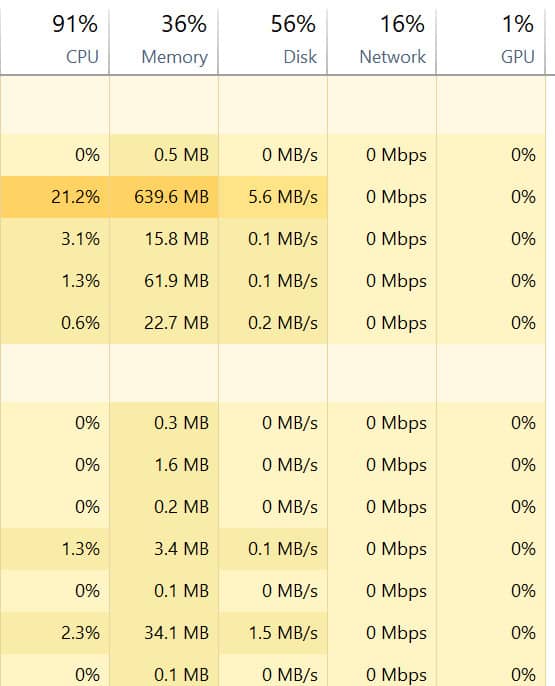
După deschiderea Managerului de activități, faceți o scanare simplă a secțiunii dvs. de rețea. Dacă nimic din computer nu atrage date în acest moment, acesta va citi 0%. Însă, dacă există o aplicație sau un proces de extragere a datelor, veți vedea unele fluctuații în procentul respectiv. Dacă găsiți un proces care extrage date în rețeaua dvs., îl puteți închide cu ușurință de la managerul de sarcini.
Pentru utilizatorii Mac OS X, procesul pe care îl căutați este apelat Monitor de activitate. Puteți deschide Monitorul de activități deschizând Spotlight și tastând „Monitor de activitate” din bara de căutare.
Sfat # 10: Găsiți o soluție software
Există șansele ca software-ul, nu hardware-ul să fie în centrul problemelor dvs. de pe internet. Problemele software pot varia de la firmware vechi care rulează pe router până la viruși care infectează computerul.
Poate doriți să încercați următoarele corecții software:
Verificați routerul pentru actualizări de firmware
Producătorul routerului dvs. poate avea actualizări de firmware în așteptare care trebuie instalate manual. Dacă routerul dvs. are un ecran tactil, puteți verifica dacă există actualizări de firmware. În caz contrar, poate fi necesar să vă conectați la setările routerului dvs. utilizând un browser web și să verificați dacă există actualizări de firmware disponibile. Cu toate acestea, în majoritatea cazurilor, producătorul dvs. va împinge automat aceste actualizări de firmware și se vor instala fără introducerea directă.
Actualizați-vă browserul web
Utilizați cea mai recentă versiune a browserului dvs. de internet? Dacă nu, veți dori să vă actualizați la cea mai nouă versiune disponibilă. În mod alternativ, s-ar putea să doriți să explorați diverse alte browsere web pentru a vedea care dintre ele vă poate oferi cea mai rapidă și mai sigură experiență de navigare.
Iată modul în care diferite browsere pot afecta viteza și rezultatele testelor de viteză:
Internet Explorer 11:
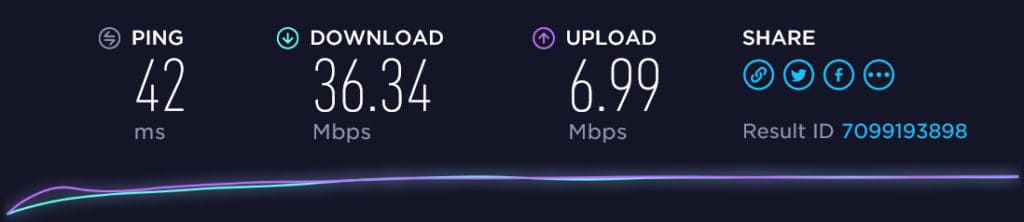
Microsoft Edge:
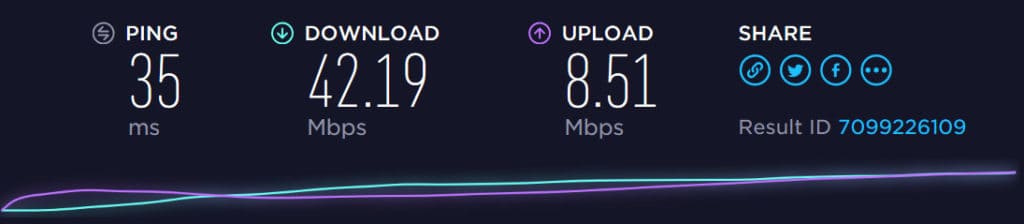
Mozilla Firefox:
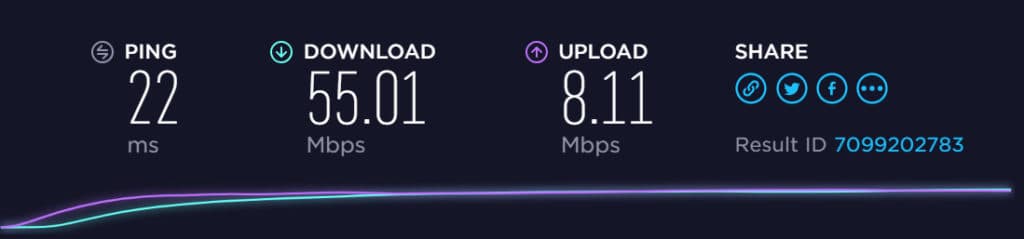
Google Chrome:
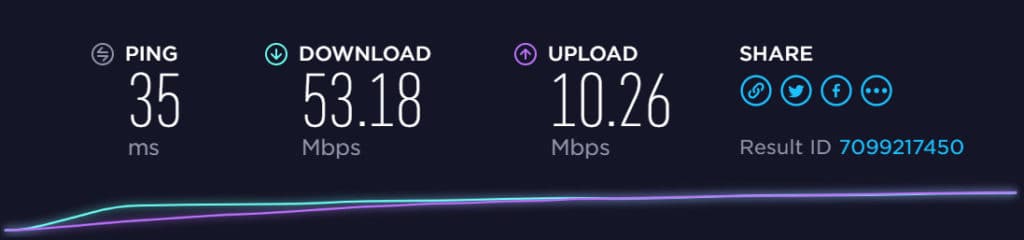
Aplicația Windows Speedtest.net:
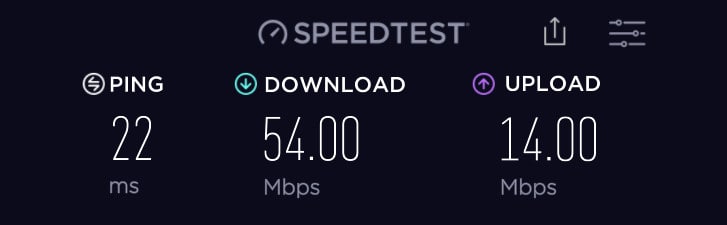
După cum puteți vedea, browserul web pe care îl utilizați poate face diferența atât în viteza de încărcare, cât și la descărcare. Și asta, din nou, revine la puterea de procesare. Diferite browsere sunt create pentru a procesa datele mai mult sau mai puțin eficient, astfel încât browserul să aibă un impact asupra vitezei de încărcare a site-urilor web și a fluxurilor video. Diferențele dintre Chrome, Firefox și aplicația Speedtest separată au fost marginale, dar toate cele trei browsere Microsoft au depășit o marjă mare.
Ștergeți memoria cache a browserului web
Browserul dvs. stochează cookie-uri și alte fișiere pentru a vă ajuta să încărcați site-urile mai rapid. Cu toate acestea, memoria cache poate fi și motivul pentru care s-ar putea să găsiți rezultate mai lente de încărcare a paginii sau erori de încărcare. Ștergerea memoriei cache poate ajuta la încărcarea mai rapidă a paginilor și a serviciilor.
Rulează un antivirus
Conexiunile misterioase lente ar putea fi, de asemenea, rezultatul unui virus pe computer. Programele malware, spyware-urile sau alte tipuri de viruși ar putea fi ascunse pe sistemul dvs., trimitând și primind date. Drept urmare, s-ar putea să obțineți o viteză mai mică decât doriți, deoarece un virus de pe aparatul dvs. utilizează o parte din lățimea de bandă disponibilă. În plus, malware-ul ar putea să se bazeze pe puterea dvs. de procesare, rezultând un efect similar asupra aparatului infectat.
Vă recomandăm să începeți mai întâi cu un program gratuit de eliminare antivirus sau malware. Dincolo de asta, este posibil să găsiți o protecție valoroasă folosind o opțiune de eliminare a programelor malware plătite.
Sfat # 11: Cumpărați un repetor wifi, un extensor de gamă sau un adaptor pentru rețeaua de plasă
Pentru unii internați, mutarea routerului wireless într-o locație mai centralizată nu este doar o opțiune. În aceste cazuri, este posibil să doriți să achiziționați un repetor wifi, un extensor de gamă sau să faceți upgrade la o rețea de plasă.
Repetatoare și extensoare Wifi
După cum sugerează și numele, un repetor wifi va primi semnalul de la routerul wireless și îl va transmite în exterior. Există aici limitări evidente. Indiferent de puterea semnalului este atunci când este primit de repetor, puterea de pornire se va repeta spre exterior. Așadar, dacă ați pierdut jumătate din puterea semnalului în momentul în care atinge repetorul, acesta va transmite un semnal doar la jumătate de putere. De asemenea, va trebui să faceți față problemelor sporite de latență. Totuși, un repetor este adesea o opțiune bună și ieftină dacă nu aveți o mulțime de dispozitive conectate la rețeaua dvs. și încercați doar să ajungeți puțin mai departe cu gama de router.
 Prezentat: Extender Netgear N300 Wifi
Prezentat: Extender Netgear N300 Wifi
Un extensor wireless funcționează aproape la fel ca un repetor. Diferența cheie între cei doi este că un extender wireless trimite de obicei semnalul pe care îl primește pe un canal diferit. Unele extensoare de rețea funcționează printr-o metodă cu fir care vă permite să extindeți semnalul de rețea la aceeași putere ca routerul, dar dintr-o locație diferită, eliminând unele dintre problemele cu repetatoarele sau extensoarele tipice.
Rețele de plasă
Printre cele mai noi tipuri de sisteme wireless, rețelele de plasă își prind numele din modul în care creează acoperire wifi. Plasând mai multe dispozitive în jurul casei dvs., fiecare trimitând un semnal wireless, creați o „plasă” sau o rețea de acoperire wireless în jurul casei. Acest lucru ajută la eliminarea petelor moarte sau slabe.
Dispozitivele dintr-o rețea de plasă funcționează în mod similar cu un repetor, cu excepția faptului că fiecare dispozitiv funcționează ca un router wireless individual în loc să repete doar un semnal. Și fiecare dispozitiv comunică cu celelalte dispozitive din rețeaua de plasă pentru a vă asigura că veți obține cel mai bun semnal indiferent de locul în care vă aflați.
 Prezentat: Google Wifi
Prezentat: Google Wifi
Google Wi-Fi este în prezent una dintre cele mai populare rețele de mesh disponibile, dar există și altele pe piață. Aceste sisteme sunt, de obicei, mai scumpe decât un simplu repetor sau extensor, cu toate acestea, și sunt mai concepute pentru case și clădiri mai mari. Considerați această opțiune numai dacă aveți o casă mare și aveți nevoie de acoperire suplimentară.
Sfat # 12: Utilizați doar un firewall simultan
Este probabil ca sistemul dvs. de operare să creeze automat un firewall pentru conexiunea dvs. de internet. Un firewall este o formă de securitate a rețelei care vă filtrează datele de intrare și de ieșire. Este conceput pentru a preveni încălcările de securitate pe sistemul dvs., deși este departe de a fi perfect.
Pur și simplu prin natura funcționării sale, un firewall va încetini ușor viteza dvs. de internet potențială. Dacă se instalează software suplimentar, cum ar fi o rețea privată virtuală (VPN) sau antivirus, este posibil să întâmpinați încetiniri suplimentare, deoarece aceste servicii pot adăuga straturi suplimentare care duc la viteze de conectare mai mici. Programele antivirus includ adesea propriile firewall-uri pe partea deja inclusă cu sistemul dvs. de operare, în timp ce VPN-urile adaugă mai multe straturi de protecție la conexiunea dvs. și duc în final la scăderea vitezei de descărcare..
Pentru a vă mări viteza, poate doriți să mergeți la un singur firewall. Și dacă utilizați un VPN, poate doriți să îl dezactivați atunci când trebuie să creșteți viteza de descărcare. (Desigur, dacă nevoile dvs. necesită utilizarea unei VPN, poate fi necesar să investigați trecerea la o VPN care oferă viteze mai rapide prin serverele sale.)
Sfat # 13: Piratează-ți DNS-ul
Toate ISP-urile folosesc ceea ce sunt cunoscute ca servere pentru nume de domeniu pentru a ajuta la traducerea textului în bara de adrese web (de exemplu, www.comparitech.com) în numere. Întrucât computerele nu reușesc să citească text simplu, acea conversie în numere IP necesare este importantă.
În timp ce ISP-ul dvs. va utiliza un DNS dedicat, aceste servere pot fi lente, ceea ce duce la o reducere a vitezei dvs. de internet și, în special, a timpilor de încărcare a paginii. Un truc ar putea fi modificarea setărilor DNS ale computerului, astfel încât computerul să utilizeze un server DNS diferit atunci când se conectează la diverse site-uri web și servicii..
Puteți utiliza diverse servere DNS. Printre cele mai rapide se numără Public DNS și OpenDNS Google.
Să ne uităm la modul de accesare a DNS-ului public al Google.
În primul rând, iată un test de viteză înainte de a schimba setările DNS. Și din moment ce ne schimbăm în Google Public DNS, vom folosi opțiunea de testare a vitezei Google doar pentru distracție:
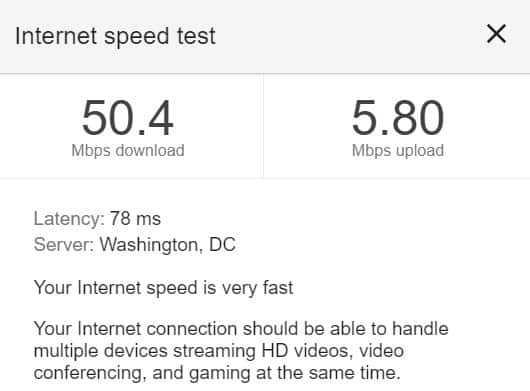
Acum, să schimbăm setările DNS:
- Deschideți-vă Panou de control
- Mergi la Reţea & Internet > Centrul de partajare a rețelei >
- Faceți clic dreapta pe conexiunea dvs. sau Ethernet (în funcție de care utilizați), apoi faceți clic pe Proprietăți
- În caseta nouă, găsiți și faceți clic pe Protocolul Internet Versiunea 4 (TCP / IPv4), apoi selectați Proprietăți
- Pe acest ecran, veți vedea „Obțineți server DNS automat”, care ar trebui preselectat. Click pe „Folosiți următoarele adrese DNS” și introduceți următoarele:
- Preferat: 8.8.8.8
- Supliment: 8.8.4.4
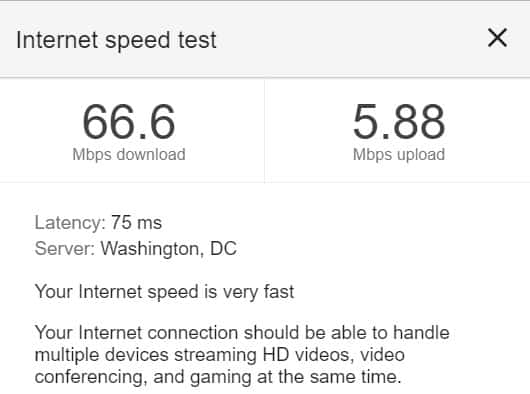
Am recunoscut a Creșterea cu 32 la sută a vitezei folosind această metodă. Cu toate acestea, rezultatele dvs. pot varia, deoarece DNS-ul ISP-ului dvs. ar putea fi de fapt mai rapid decât Google DNS sau OpenDNS.
Puteți verifica pagina DNS publică Google pentru mai multe informații, inclusiv instrucțiunile Mac OS. Dacă doriți să încercați să utilizați OpenDNS, puteți verifica și pagina lor de instrucțiuni.
Pentru mai multe opțiuni DNS, poate doriți să descărcați și să utilizați aplicația gratuită DNS Benchmark. Acest program va testa serverele DNS disponibile și le va lista în funcție de timpii de răspuns mai rapizi. Puteți utiliza apoi adresa celui mai rapid DNS, precum și pentru a vedea ce DNS utilizează ISP-ul dvs..
Cu toate acestea, asigurați-vă că nu cumpărați unele dintre afirmațiile false privind schimbarea DNS. Unele site-uri susțin în mod greșit că schimbarea DNS vă poate dubla viteza sau mai mult. Nu este adevarat. Există șanse mari să nu vedeți deloc schimbări ale vitezei dvs. cu această metodă. Ceea ce schimbați vedeți poate fi benefic, dar nu dramatic.
Sfat # 14: Utilizați un VPN pentru a evita accelerația ISP
Dacă observați că conexiunea la internet pare să încetinească doar în anumite momente sau când încercați să accesați anumite site-uri web (cum ar fi Netflix), există șansa să fiți încurajați de ISP-ul dvs..
Accelerarea ISP este termenul pe care îl folosim pentru a descrie atunci când un furnizor de servicii de internet încetinește intenționat conexiunea la internet a unui utilizator. Există o serie de motive pentru care ISP-ul dvs. ar putea face acest lucru, care poate include:
- Politici ISP împotriva utilizării anumitor site-uri web (cum ar fi site-uri de torrenting)
- Accelerare largă în perioadele cu congestie ridicată (cunoscută sub numele de „Ora de Rush Internet”)
- Accelerarea cu scop sigur a anumitor site-uri web intensiv de date, cum ar fi serviciile de streaming online precum Netflix, Hulu sau Amazon Prime Video
- Capacități de date obligatorii
Dacă aveți un plan de internet cu o placă de date, nu puteți face nimic odată ce atingeți plafonul respectiv. Tipul de accelerare a vitezei care apare în acest caz este livrat prin diferite metode.
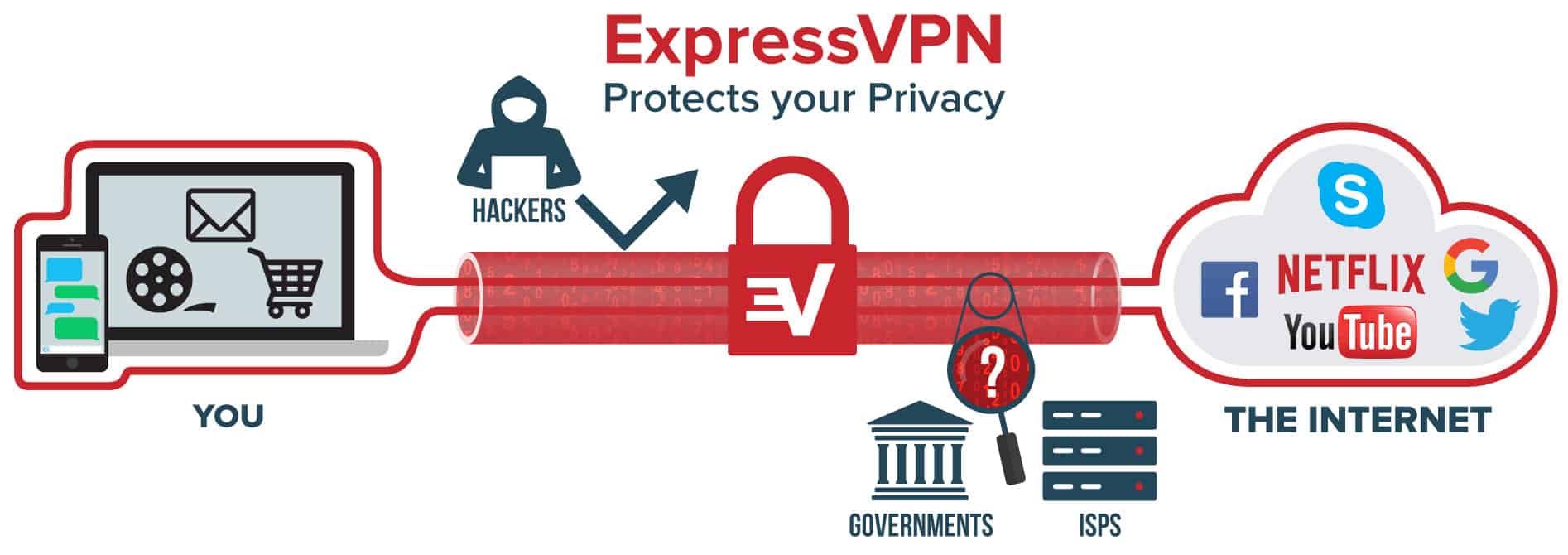
![]()
![]()
Cu toate acestea, dacă ISP-ul îți accelerează viteza în timp ce încerci să accesezi anumite site-uri web, poți ocoli acea agitație folosind o rețea privată virtuală sau VPN.
Un VPN vă va cripta conexiunea la internet într-un tunel privat între dvs. și serverele VPN. De acolo, puteți accesa orice site web fără ca ISP-ul dvs. să știe ce site-uri sau servicii utilizați. Drept urmare, furnizorul dvs. de servicii de internet este obligat să trateze tot traficul de internet la fel, ocolind în mod eficient orice filtrare automată care ar putea apărea din cauza site-urilor sau serviciilor la care încercați să accesați.
Trebuie menționat, totuși, că o VPN va duce la o oarecare pierdere de viteză. Datorită straturilor suplimentare, conexiunea pe care trebuie să o treacă și potențialele congestionări pe serverele VPN, există o anumită pierdere naturală de viteză.
Pentru mai multe, consultați ghidul nostru mai lung care acoperă cele mai bune VPN-uri pentru a evita accelerația lățimii de bandă.
LECTURĂ DE CITITOR: Obțineți gratuit 3 luni cu planul anual al ExpressVPN. Include o garanție de returnare a banilor de 30 de zile, astfel încât să o puteți încerca fără riscuri.
Sfat # 15: Îmbunătățiți-vă pachetul de servicii (dacă puteți)
Luați în considerare acesta „efortul dvs. din ultimul șanț”. Dacă ați încercat totul și se pare că nimic nu vă crește viteza conexiunii la internet, ultima dvs. opțiune poate fi doar să cumpărați mai multă lățime de bandă de la ISP..
Dacă sunteți pe același pachet de servicii de câțiva ani, aceasta ar putea fi de fapt o idee bună. ISP-urile tind să își actualizeze planurile în mod regulat, oferind noi reduceri și viteze crescând pentru clienții noi. Cu toate acestea, ei nu adesea bunicii clienți vechi în aceste noi planuri, în schimb încarcă tarifele mai mari pentru lățimea de bandă mai mică. În cele din urmă, s-ar putea să descoperiți că plătiți cu mult mai puțină viteză decât ar trebui să obțineți dacă v-ați înscris mai recent.
Bacsis: Puteți consulta furnizorii de internet din zona dvs. aici.
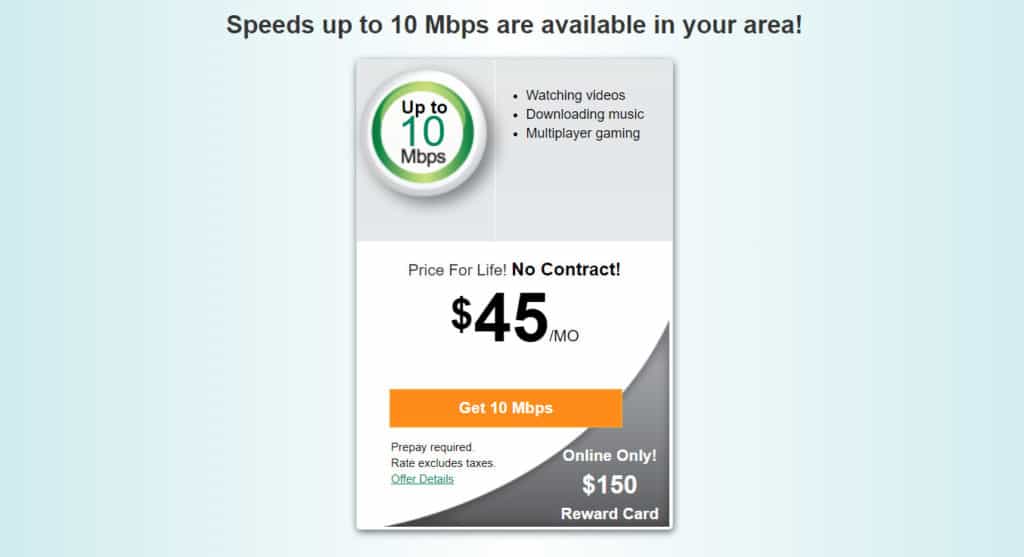
Un truc este să apel ISP-ul dvs. și amenințați că veți pleca într-o altă companie decât dacă veți obține mai multă viteză (sau mai frumos, pentru a cere doar o viteză mai bună cu ceea ce plătiți). Acest lucru va necesita ceva răbdare, deoarece veți putea fi transferat în lanțul de comandă. Cu toate acestea, în cele din urmă, puteți face ca ISP-ul dvs. să vă ofere pachete de servicii „din meniu” care includ viteze mai mari pentru tarife mai bune decât s-ar putea obține la momentul respectiv. (Pe o notă personală, am făcut acest lucru cu Comcast și a fost nevoie de aproximativ 3 ore pentru a fi transferat de la manager la manager până când cineva a cedat în cele din urmă.)
Cu toate acestea, dacă deja obțineți cantitatea maximă de viteză pe care o puteți obține de la ISP-ul dvs., este posibil să fie nevoie să faceți cumpărături pentru un nou furnizor de servicii – dacă puteți găsi unul. Dacă sunteți un rezident din SUA, există șanse mari să aveți acces doar la un furnizor care oferă viteze de 25 Mbps sau mai mult. Și având în vedere că 30% dintre rezidenții americani au doar un singur ISP din care să aleagă, poți, din păcate, să rămâi blocat de ceea ce ai.
Sfat # 16: verificați ISP pentru întreruperi de servicii
Poate că un efort „ultimul șanț”, viteza de conectare la internet slabă sau problemele de conectare s-ar putea datora unei întreruperi a serviciului care nu depășește controlul dvs. De exemplu, pot exista defecțiuni în infrastructura ISP-ului dvs. care nu sunt consecvente, ceea ce va conduce la ISP-ul dvs. să nu raporteze probleme, chiar dacă în mod regulat întâmpinați încetiniri sau întreruperi..
Rețelele ISP sunt complicate. Dacă ați verificat propriul modem, routerul wifi, cabluri și alte zone cu probleme potențiale din locuința dvs. și mai aveți de-a face cu viteze lente, ISP-ul dvs. poate lucra cu echipamente deteriorate, degradate sau defecte..
Din păcate, ISP-ul dvs. nu va recunoaște întotdeauna acest lucru. Cu toate acestea, dacă nu există alte explicații pentru întreruperile serviciului sau viteze de internet lente (și în special viteze mai mici decât cele pe care le plătiți să le primiți), este posibil să puteți conecta ISP-ul dvs. pentru a deservi rețeaua lor. Există, de asemenea, mari șanse ca vecinii dvs. să se confrunte cu aceeași problemă și nimeni nu a raportat-o încă.
Există câteva instrumente pe care le puteți utiliza pentru a determina dacă aveți o întrerupere nereportată sau o problemă de rețea neadresată. Outages.io, de exemplu, vă permite să instalați software sau hardware care vă monitorizează rețeaua la nivel de cartier. Puteți aduna dovezile de care aveți nevoie pentru a ajuta la convingerea unui ISP reticent că există o întrerupere a serviciului în afara controlului dvs..
În mod alternativ, alăturați-vă unui grup Facebook sau forum comunitar și întrebați-vă vecinii dacă cineva mai întâmpină această problemă. O masă critică de reclamații la ISP-ul dvs. ar putea inspira compania să investigheze o problemă care nu apare cu ușurință la sfârșitul lor.
Indiferent de metoda pe care o utilizați, este important să rețineți că viteza dvs. este un subiect incredibil de complex. Diferite tehnologii trebuie să se integreze corect pentru a vă ajuta să vă conectați la web. Dacă oricare dintre aceste tehnologii merge greșit, s-ar putea duce la o perturbare vizibilă a vitezei dvs. de internet, iar eliminarea cauzei exacte poate dura ceva timp.
„Viteza maxima”De Jeremy Segrott licențiat sub CC BY 2.0
S-ar putea să vă placă, de asemenea, furnizorii de Internet O scurtă istorie a internetului Furnizori de internetFiscalizare de carte de carte: Cum se întâmplă și ce trebuie să faceți în legătură cu aceasta Furnizori de internetSupune statul dvs. Neutralitatea netă? Toate cele 50 de state clasificate în funcție de sprijin pentru neutralitatea netă Furnizori de internetCât cheltuie ISP-ul dvs. în lobby?
dispozitive neutilizate sau conectate la internet suplimentar pentru a obține rezultate mai precise. Există mai multe site-uri web și aplicații care vă permit să efectuați teste de viteză, cum ar fi Speedtest.net, Google și Fast.com. Acestea vă vor arăta viteza de descărcare și de încărcare a internetului dvs. și ping-ul. Dacă viteza dvs. este mult mai mică decât ar trebui să fie, atunci puteți începe să luați măsuri pentru a îmbunătăți conexiunea la internet. Există o serie de sfaturi și soluții pe care le puteți utiliza pentru a accelera conexiunea la internet, cum ar fi găsirea unui loc mai bun pentru routerul wireless, repornirea routerului, schimbarea canalului routerului wireless, utilizarea unei conexiuni cu fir și multe altele. În general, este important să verificați viteza dvs. de internet și să luați măsuri pentru a îmbunătăți conexiunea la internet pentru a vă asigura că puteți naviga pe internet fără probleme și cu o viteză adecvată.
dispozitive neutilizate sau conectate la internet suplimentar pentru a obține rezultate mai precise. Există mai multe site-uri web și aplicații care vă permit să efectuați teste de viteză, cum ar fi Speedtest.net, Google și Fast.com. Acestea vă vor arăta viteza de descărcare și de încărcare a internetului dvs. și vă vor ajuta să identificați dacă există o problemă cu viteza dvs. de internet.
Dacă testele de viteză arată că aveți o viteză mai mică decât cea pe care ar trebui să o obțineți, există mai multe sfaturi și soluții pe care le puteți încerca pentru a accelera conexiunea la internet. Acestea includ găsirea unui loc mai bun pentru routerul wireless, repornirea routerului, schimbarea canalului routerului wireless, mărirea gamei wifi folosind hack-uri și trucuri DIY, verificarea dacă aveți oaspeți nedoriti care vă folosesc wifi, utilizarea unei conexiuni cu fir și multe altele.
În plus, puteți cumpăra un computer nou, un router sau un modem, verifica managerul de sarcini și opri procesele de fundal nedorite, găsi o soluție software, cumpăra un repetor wifi, un extensor de gamă sau un adaptor pentru rețeaua de plasă, utilizați doar un firewall simultan, piratează-ți DNS-ul, utilizați un VPN pentru a evita accelerația ISP sau îmbunătățiți-vă pachetul de servicii (dacă puteți).
În concluzie, există multe motive pentru care internetul dvs. poate fi lent și multe soluții pe care le puteți încerca pentru a accelera conexiunea la internet. Este important să verificați viteza dvs. de internet și să identificați problemele potențiale înainte de a încerca să le rezolvați. Cu puțină investigație și efort, puteți îmbunătăți semnificativ viteza dvs. de internet și să vă bucurați de o experiență online mai rapidă și mai plăcută.